Tento článek popisuje, jak použít Spam Filter v Plesku ke snížení množství nevyžádané pošty (spamu) ve vašich e-mailových účtech. Spam Filter je automatický filtrovací systém, který využívá různé techniky k identifikaci a filtrování spamových zpráv.
Plesk již není součástí nových plánů hostování A2, ale je stále k dispozici na starších spravovaných účtech WordPress. Plesk můžete nainstalovat ručně na nespravované VPS a dedikované servery.
Spamové filtry
Spam může být velkou nepříjemností, protože zprávy zaplňují uživatelům doručenou poštu. Spamové zprávy mohou navíc obsahovat virové přílohy nebo škodlivé odkazy.
Když povolíte Spamové filtry, vyhodnotí různé charakteristiky zprávy a určí, zda se jedná o spam. Zprávy, které Spamové filtry označí jako spam, můžete spravovat mnoha způsoby. Zprávy označené jako spam můžete například směrovat do konkrétních složek nebo je můžete automaticky smazat.
Povolení filtrů spamu
Filtr nevyžádané pošty konfiguruje správce účtu, pokud není pro uživatele e-mailu nastaveno oprávnění 'Konfigurovat filtr spamu'. Pokud má uživatel e-mailu oprávnění, po přihlášení do ovládacího panelu uživatele e-mailu se zobrazí karta Filtr nevyžádané pošty. Konfigurace je stejná jako u správce, jak je uvedeno níže.
Chcete-li povolit filtry nevyžádané pošty v Plesku, postupujte takto:
- V oblasti správy na domovské obrazovce Plesk klikněte na E-mailové adresy a přejděte na stránku Pošta.
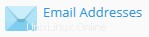
-
Na stránce Pošta klikněte na e-mailovou adresu, která má být chráněna filtry nevyžádané pošty.
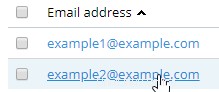
-
Na stránce e-mailového účtu klikněte na kartu Filtr spamu.

-
Zaškrtnutím políčka Zapnout filtrování spamu pro tuto e-mailovou adresu zapněte filtrování spamu.
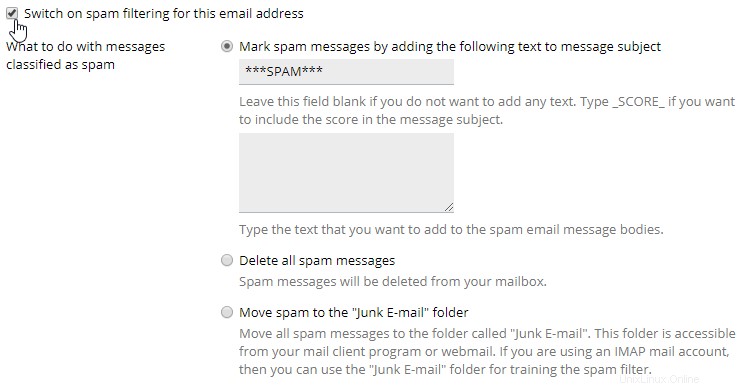
-
Vyberte jednu z možností v části Co dělat se zprávami klasifikovanými jako spam.
- Označte spam přidáním následujícího textu do předmětu zprávy
Výchozí text je ***SPAM***, ale lze jej podle potřeby změnit. Nechybí ani možnost přidat text do těla zprávy. Obě tyto věci mohou být užitečné při nastavování automatizovaného zpracování pošty v e-mailovém klientovi. - Smažte všechny spamové zprávy
To se nedoporučuje, protože nemůžete obnovit zprávu, která byla nesprávně označena jako spam. - Přesuňte spam do složky Nevyžádaná pošta nebo Přesuňte spam do složky Spam.
Tato volba umožňuje obnovu zpráv nesprávně označených jako spam. tato složka se může časem zvětšit a spotřebovat značné místo na disku. Měl by být pravidelně kontrolován a vyprazdňován.
- Označte spam přidáním následujícího textu do předmětu zprávy
- Kliknutím na OK uložte nastavení a vraťte se na stránku Pošta nebo klikněte na Použít pro uložení nastavení a návrat na kartu Obecné pro daného uživatele.
Pokročilá nastavení filtru spamu
Parametry můžete upravit tak, abyste řídili, jak filtry nevyžádané pošty prověřují příchozí zprávy. Můžete také definovat whitelisty (důvěryhodní odesílatelé) a blacklisty (známí spameři) a další možnosti.
Chcete-li přizpůsobit filtry spamu v Plesku, postupujte takto:
- Klikněte na možnost Zobrazit rozšířená nastavení na kartě Filtr nevyžádané pošty. Lze nakonfigurovat následující pokročilá nastavení:
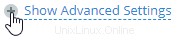
- Citlivost filtru
Změňte číslo v textovém poli Citlivost filtru nevyžádané pošty, abyste odfiltrovali více či méně spamu. Hodnocení se pohybuje od 1 do 10. Použití vyššího skóre znamená, že více zpráv bude označeno jako spam. To však také znamená, že vám mohou uniknout některé legitimní zprávy a budete muset častěji kontrolovat složku nevyžádané pošty. - Bílá listina
Do textového pole White list zadejte domény nebo e-mailové adresy důvěryhodných odesílatelů. Domény a adresy zadané do pole vždy projdou spamovým filtrem. - Černá listina
Do textového pole Černá listina zadejte domény nebo e-mailové adresy odesílatelů nevyžádané pošty. Domény a adresy zadané do pole nikdy neprojdou spamovým filtrem.
- Citlivost filtru
- Kliknutím na OK uložte nastavení a vraťte se na stránku Pošta nebo klikněte na Použít pro uložení nastavení a návrat na kartu Obecné pro daného uživatele.
Deaktivace filtrů spamu
Spamové filtry můžete kdykoli zakázat. Pokud například nemůžete přijmout e-mail, který není spam, můžete deaktivovat Spamové filtry a požádat odesílatele, aby zprávu znovu odeslal, aby se dostala na váš účet.
Chcete-li zakázat filtry nevyžádané pošty v Plesku, postupujte takto:
- V oblasti správy na domovské obrazovce Plesk klikněte na E-mailové adresy a přejděte na stránku Pošta.
- Na stránce Pošta klikněte na e-mailovou adresu, ze které budou odstraněny filtry nevyžádané pošty.
- Na stránce e-mailového účtu klikněte na kartu Filtr spamu.
- Chcete-li filtrování spamu vypnout, zrušte zaškrtnutí políčka Zapnout filtrování spamu pro tuto e-mailovou adresu.
- Kliknutím na OK uložte nastavení a vraťte se na stránku Pošta nebo klikněte na Použít pro uložení nastavení a návrat na kartu Obecné pro daného uživatele.